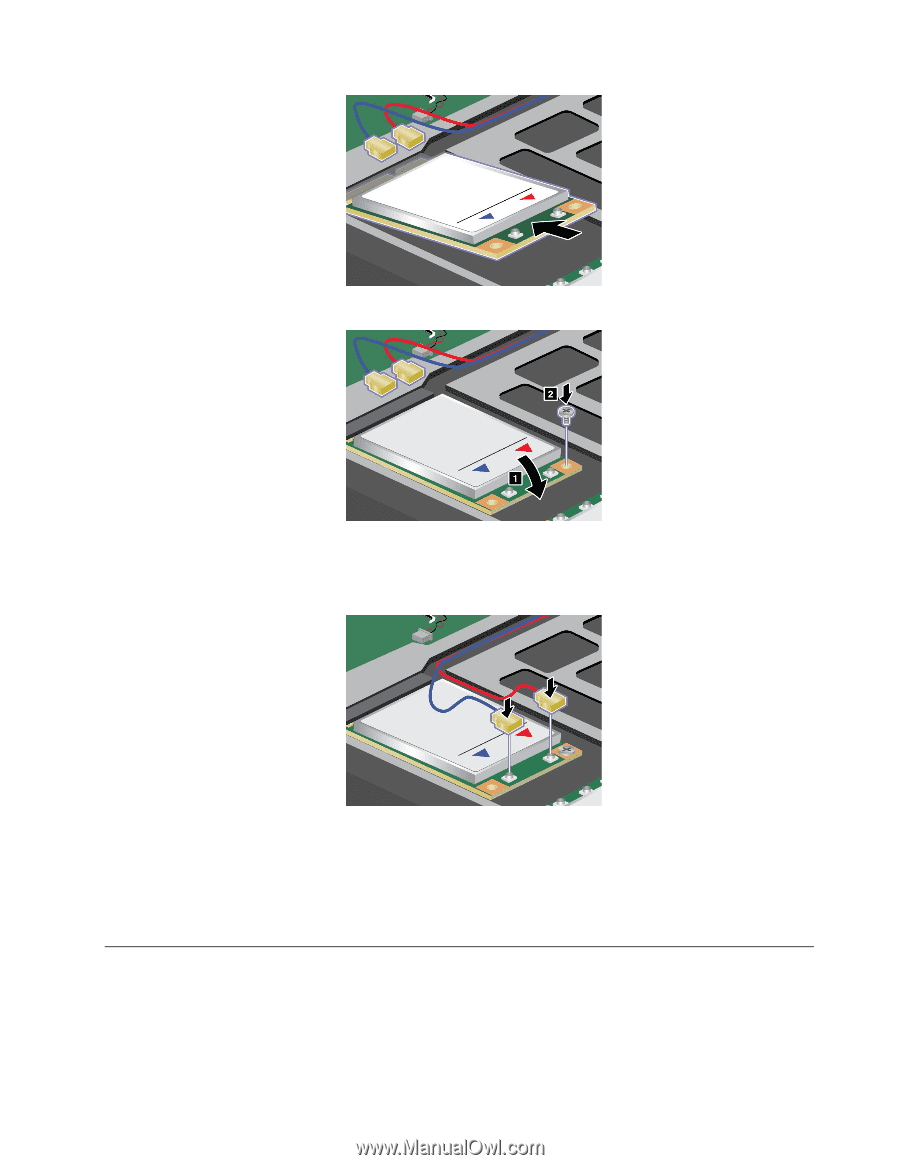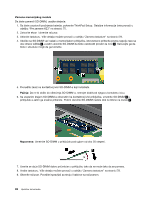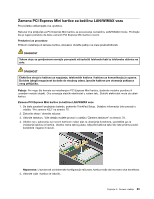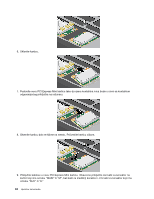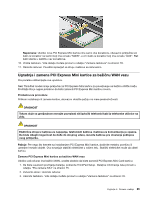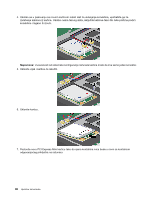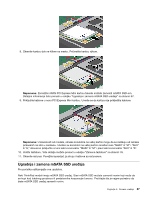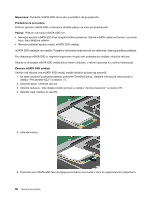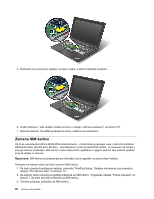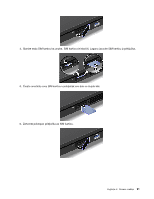Lenovo ThinkPad X1 (Serbian Latin) User Guide - Page 105
Ugradnja i zamena mSATA SSD uređaja, Pre početka odštampajte ova uputstva.
 |
View all Lenovo ThinkPad X1 manuals
Add to My Manuals
Save this manual to your list of manuals |
Page 105 highlights
8. Okrenite karticu dok ne klikne na mesto. Pričvrstite karticu vijkom. Napomena: Za bežični WAN PCI Express Mini karticu takođe možete zameniti mSATA SSD-om. Detaljne informacije ćete pronaći u odeljku "Ugradnja i zamena mSATA SSD uređaja" na stranici 87. 9. Priključite kablove u novu PCI Express Mini karticu. Uverite se da kartica nije priklještila kablove. Napomena: U zavisnosti od modela, oznake konektora na vašoj kartici mogu da se razlikuju od oznaka prikazanih na slici u nastavku. Ukoliko su konektori na vašoj kartici označeni kao "MAIN" ili "M" i "AUX" ili "A," obavezno priključite crveni kabl za konektor "MAIN" ili "M" i plavi kabl za konektor "AUX" ili "A". 10. Vratite tastaturu. Više detalja možete pronaći u odeljku "Zamena tastature" na stranici 78. 11. Okrenite računar. Povežite ispravljač za struju i kablove sa računarom. Ugradnja i zamena mSATA SSD uređaja Pre početka odštampajte ova uputstva. Neki ThinkPad modeli imaju mSATA SSD uređaj. Stari mSATA SSD možete zameniti novim koji može da se kupi kod lokalnog prodavca ili predstavnika korporacije Lenovo. Pročitajte šta je najpre potrebno da biste mSATA SSD uređaj zamenili novim. Poglavlje 6. Zamena uređaja 87